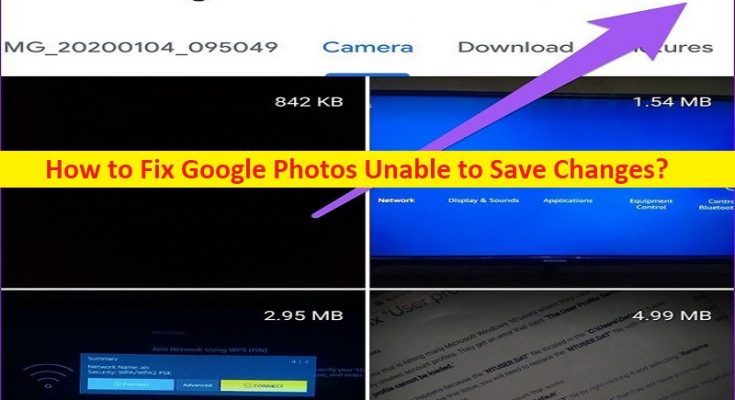Conseils pour réparer Google Photos incapable d’enregistrer les modifications :
Si vous êtes confronté à “Google Photos Impossible d’enregistrer les modifications” ou “Impossible d’enregistrer les modifications” – erreur Google Photos sur votre téléphone Android lors de la tentative d’enregistrement des modifications dans l’application Google Photos et de la recherche de moyens de résolution, alors vous avez raison- place pour la solution. Ici, vous serez guidé avec des étapes/méthodes simples pour résoudre le problème. Commençons la discussion.
“Google Photos n’a pas pu enregistrer les modifications” :
Google Photos est une application de stockage multimédia conçue et développée par Google, pour Android, iOS et même pour le Web. Ce service vous permet d’accéder à vos photos et vidéos, et de modifier et d’organiser ces fichiers multimédias avec l’application Google Photos. Google Photos vous permet d’enregistrer ou de télécharger facilement toutes vos photos et vidéos de votre téléphone mobile vers son espace de stockage Google Photos. Cependant, plusieurs utilisateurs ont signalé qu’ils étaient confrontés au problème Google Photos Impossible d’enregistrer les modifications lorsqu’ils modifiaient leurs photos dans l’application Google Photos sur leur téléphone mobile.
Ce problème indique que vous ne parvenez pas à enregistrer les modifications apportées aux photos/vidéos dans l’application Google Photos sur votre appareil pour certaines raisons. Les raisons possibles du problème peuvent être l’application Google Photos obsolète/corrompue elle-même, le cache corrompu de l’application Google Photos, un problème avec les paramètres de stockage, la restriction des applications/services en arrière-plan, la corruption de votre téléphone et d’autres appareils. Une façon possible de résoudre le problème consiste à mettre à jour l’application Google Photos vers la dernière version, mais vous pouvez également essayer d’autres moyens possibles de résoudre le problème, comme mentionné ici dans le message. Allons chercher la solution.
Comment réparer Google Photos incapable d’enregistrer les modifications ?
Méthode 1 : Correction de l’erreur Impossible d’enregistrer les modifications – Google Photos en redémarrant votre appareil
Parfois, ce type de problème est dû à des problèmes temporaires sur votre appareil. Vous pouvez résoudre les problèmes temporaires simplement en redémarrant/redémarrant votre appareil afin de corriger cette erreur, puis vérifiez si cela fonctionne pour vous.
Méthode 2 : mettre à jour l’application Google Photos
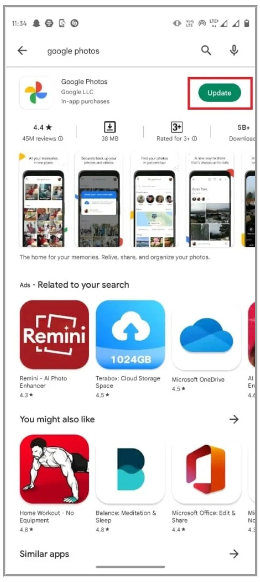
La mise à jour de l’application Google Photos vers la dernière version peut résoudre le problème.
Étape 1 : Ouvrez l’application “Google Play Store” sur votre téléphone et recherchez “Google Photos” dans la barre de recherche
Étape 2 : Sélectionnez Google Photos dans les résultats de recherche, puis appuyez sur le bouton “Mettre à jour”.
Étape 3 : Une fois la mise à jour effectuée, redémarrez l’application Google Photos et vérifiez si le problème est résolu.
Méthode 3 : forcer l’arrêt de l’application Google Photos
Ce problème peut être dû à certains bogues et décalages dans l’application Google Photos. Vous pouvez résoudre le problème en forçant Google Photos à s’arrêter, puis à le relancer.
Étape 1 : Ouvrez l’application “Paramètres” sur votre appareil et accédez à “Applications et notifications > Applications”.
Étape 2 : Recherchez et sélectionnez l’application “Google Photos” dans la liste, puis appuyez sur “Forcer l’arrêt”. Une fois cela fait, relancez l’application Google Photos et vérifiez si cela fonctionne.
Méthode 4 : Effacer le cache et les données de Google Photos
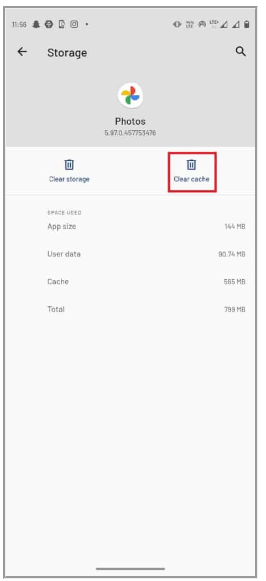
La suppression des données de cache de l’application Google Photos peut résoudre le problème en supprimant les données de cache corrompues.
Étape 1 : Ouvrez l’application “Paramètres” sur votre appareil et accédez à “Applications et notifications > Applications”.
Étape 2 : Recherchez et appuyez sur l’application “Google Photos” dans les listes, sélectionnez “Stockage et cache” et appuyez sur “Effacer le cache”. Une fois terminé, redémarrez Google Photos et vérifiez si le problème est résolu.
Méthode 5 : modifier les paramètres de stockage de l’application Google Photos
Vous pouvez appliquer certaines modifications dans l’application Google Photos afin de corriger.
Étape 1 : Ouvrez l’application “Google Photos” et sélectionnez l’icône de profil dans le coin supérieur droit, puis sélectionnez “Paramètres des photos”.
Étape 2 : Appuyez sur “Accès carte SD” et suivez les étapes mentionnées sur cette page.
Méthode 6 : Remonter la carte SD (le cas échéant)
Si vous rencontrez cette erreur avec des fichiers stockés sur la carte SD, vous pouvez essayer de résoudre le problème en remontant la carte SD dans le téléphone.
Étape 1 : Retirez la carte SD de ses emplacements de votre Smartphone
Étape 2 : Maintenant, placez correctement la carte SD sur le plateau et attendez la connexion, et une fois cela fait, vérifiez si le problème est résolu.
Méthode 7 : essayez de déplacer les photos vers la mémoire du téléphone
Si la carte SD est toujours à l’origine du problème avec Google Photos, vous pouvez essayer de déplacer les fichiers/photos de la carte SD vers la mémoire de votre téléphone afin de résoudre le problème.
Étape 1 : Lancez l’application “Fichiers” et sélectionnez “Images”
Étape 2 : Cliquez sur l’icône “Trois points” dans le coin supérieur droit, puis appuyez sur “Déplacer vers”.
Étape 3 : Sélectionnez “Stockage interne” et sélectionnez le dossier cible
Étape 4 : Enfin, appuyez sur “Déplacer ici” pour placer le fichier dans ce dossier. Une fois cela fait, vérifiez si le problème est résolu.
Méthode 8 : Activer les données d’arrière-plan
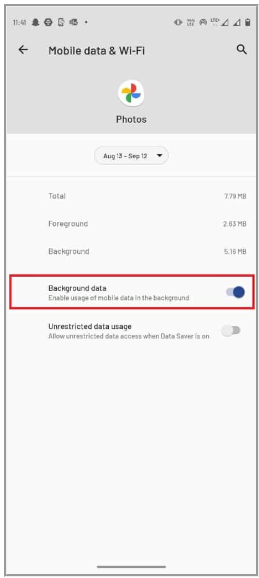
Vous pouvez également essayer de résoudre le problème en activant Google Photos pour l’utilisation des données en arrière-plan.
Étape 1 : Appuyez longuement sur l’icône de l’application “Google Photos” et sélectionnez “Infos sur l’application”.
Étape 2 : Sélectionnez “Données mobiles et Wi-Fi” et activez la bascule “Données d’arrière-plan”. Une fois cela fait, vérifiez si le problème est résolu.
Méthode 9 : désactiver les restrictions d’arrière-plan
Une autre façon de résoudre le problème consiste à désactiver les restrictions d’arrière-plan pour Google Photos.
Étape 1 : Appuyez longuement sur l’icône de l’application “Google Photos” et sélectionnez “Informations sur l’application”.
Étape 2 : Sélectionnez l’option “Avancé”, sélectionnez “Batterie”, activez “Restrictions d’arrière-plan”, sélectionnez “Supprimer” pour confirmer les modifications. Onc e fait, vérifiez si cela fonctionne pour vous.
Méthode 10 : Effectuez une réinitialisation d’usine de l’appareil
Si le problème persiste, vous pouvez essayer de résoudre le problème en effectuant l’opération de réinitialisation d’usine de votre appareil. Avant d’effectuer cette opération, vous devez vous assurer que vous disposez d’une sauvegarde solide de tous vos fichiers et données stockés sur votre téléphone afin de vous assurer de pouvoir restaurer vos données importantes après cette opération.
Conclusion
Je suis sûr que cet article vous a aidé sur la façon de réparer Google Photos incapable d’enregistrer les modifications avec des moyens simples. Vous pouvez lire et suivre nos instructions pour le faire. C’est tout. Pour toute suggestion ou question, veuillez écrire dans la zone de commentaire ci-dessous.